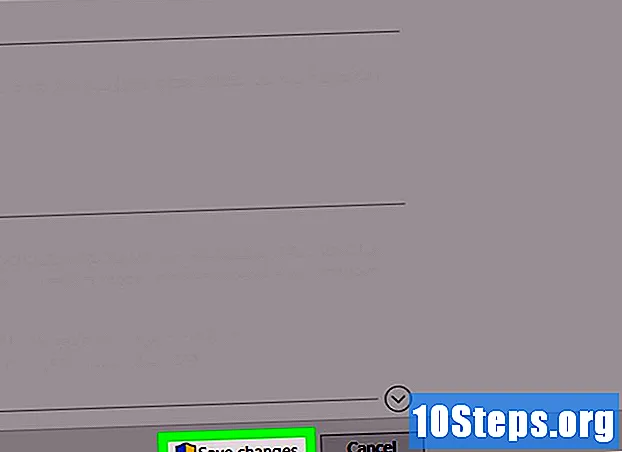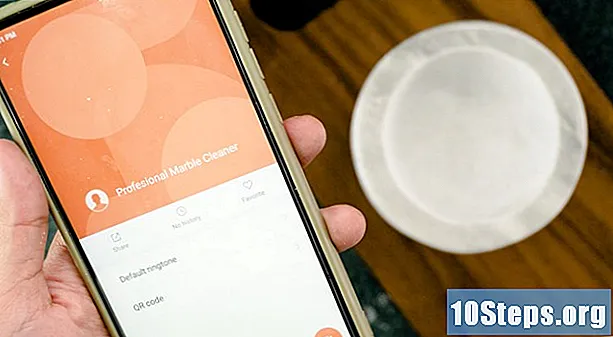విషయము
“అడోబ్ అక్రోబాట్ 6 ప్రొఫెషనల్” ఒక PDF పత్రం కోసం ప్రారంభ వీక్షణను పేర్కొనడానికి మిమ్మల్ని అనుమతిస్తుంది. ఉదాహరణకు, ఒక వినియోగదారు పత్రాన్ని తెరిచినప్పుడు, అక్రోబాట్ లేదా రీడర్ మూడవ పేజీని 50% జూమ్లో ప్రదర్శిస్తుందని, వింత మరియు సంఖ్యా పేజీలు ఒకదానికొకటి పక్కన ముద్రించిన పుస్తక ఆకృతిలో ప్రదర్శించబడతాయని మీరు పేర్కొనవచ్చు.
స్టెప్స్
అక్రోబాట్లో పిడిఎఫ్ తెరిచినప్పుడు, “ఫైల్” మెనులోని “డాక్యుమెంట్ ప్రాపర్టీస్” క్లిక్ చేయండి. డాక్యుమెంట్ ప్రాపర్టీస్ డైలాగ్ కనిపిస్తుంది. “ప్రారంభ వీక్షణ” టాబ్ని ఎంచుకోండి. ప్రారంభ వీక్షణ ఎంపికలు ప్రదర్శించబడతాయి.
ప్రారంభ వీక్షణలో ప్రదర్శించాల్సిన ప్యానెల్లను పేర్కొనడానికి, “డాక్యుమెంట్ ఐచ్ఛికాలు” విభాగంలో “చూపించు” డ్రాప్-డౌన్ జాబితా నుండి ఒక ఎంపికను ఎంచుకోండి. మీరు ప్యానెల్లను ప్రదర్శించకూడదని లేదా “బుక్మార్క్లు”, “పేజీలు” లేదా “పొరలు” ఎంపికలను ప్రదర్శించవద్దని ఎంచుకోవచ్చు.

ప్రారంభ వీక్షణలో పేజీల లేఅవుట్ను పేర్కొనడానికి, “పేజీ లేఅవుట్” డ్రాప్-డౌన్ జాబితా నుండి ఒక ఎంపికను ఎంచుకోండి. “సింగిల్ పేజ్” ఎంపిక ఒకే పేజీని ప్రదర్శిస్తుంది, “ఫేసింగ్” ఎంపిక పేజీలను ముద్రిత పుస్తక ఆకృతిలో ప్రదర్శిస్తుంది మరియు “నిరంతర” ఎంపిక పేజీలలో నిరంతర స్క్రోలింగ్ను అనుమతిస్తుంది.
ప్రారంభ వీక్షణలో పేజీల మాగ్నిఫికేషన్ను పేర్కొనడానికి, “మాగ్నిఫికేషన్” జాబితా నుండి ఒక ఎంపికను ఎంచుకోండి. “ఫిట్ పేజ్” ఎంపిక పత్రాన్ని విస్తరిస్తుంది, తద్వారా ఒక పేజీ (లేదా రెండు స్ప్రెడ్ పేజీలు) డాక్యుమెంట్ విండోను నింపుతుంది. “ఫిట్ వెడల్పు” ఎంపిక పత్రాన్ని విస్తరిస్తుంది, తద్వారా పేజీ యొక్క వెడల్పు పత్రం విండోను నింపుతుంది. “ఫిట్ విజిబుల్” ఎంపిక పత్రాన్ని విస్తరిస్తుంది, తద్వారా పేజీలోని కంటెంట్ యొక్క వెడల్పు డాక్యుమెంట్ విండోను నింపుతుంది, ప్రదర్శిత పేజీ అంచుల చుట్టూ ఖాళీ ఖాళీలు ఉంటాయి.
ప్రారంభ వీక్షణలో నిర్దిష్ట పేజీని చూపించడానికి, “ఓపెన్ టు” టెక్స్ట్ బాక్స్లో పేజీ సంఖ్యను నమోదు చేయండి.
“విండో ఐచ్ఛికాలు” విభాగంలోని పెట్టెలను ఎంచుకోవడం ద్వారా మీరు ప్రారంభ వీక్షణలో పత్రం విండో యొక్క ప్రవర్తనను పేర్కొనవచ్చు. "విండోను ప్రారంభ పేజీకి పున ize పరిమాణం చేయి" చెక్బాక్స్ డాక్యుమెంట్ విండోను గరిష్టీకరించకపోతే మాత్రమే హోమ్ పేజీ యొక్క పరిమాణాన్ని సర్దుబాటు చేయడానికి డాక్యుమెంట్ విండోను పున izes పరిమాణం చేస్తుంది. “స్క్రీన్పై సెంటర్ విండో” తెరపై పత్ర విండోను కేంద్రీకరిస్తుంది. “పూర్తి స్క్రీన్ మోడ్లో తెరువు” చెక్బాక్స్ పత్రాన్ని పూర్తి స్క్రీన్ మోడ్లో తెరుస్తుంది. “చూపించు” తేలియాడే జాబితాలోని ఎంపికలు డాక్యుమెంట్ విండో యొక్క టైటిల్ బార్లో డాక్యుమెంట్ టైటిల్ లేదా డాక్యుమెంట్ యొక్క ఫైల్ పేరును ప్రదర్శించడానికి మిమ్మల్ని అనుమతిస్తాయి.
“యూజర్ ఇంటర్ఫేస్ ఐచ్ఛికాలు” విభాగంలో బాక్సులను ఎంచుకోవడం ద్వారా మీరు స్థితి పట్టీలో మెను బార్, టూల్బార్లు మరియు విండో నియంత్రణలను దాచవచ్చు.గమనిక: మెను, టూల్ బార్ మరియు విండో నియంత్రణలను దాచడం వల్ల అక్రోబాట్ లేదా రీడర్ యొక్క చాలా లక్షణాలు డాక్యుమెంట్ వినియోగదారుకు అందుబాటులో ఉండవు.
డాక్యుమెంట్ ప్రాపర్టీస్ డైలాగ్ మూసివేయడానికి సరే క్లిక్ చేయండి.
పత్ర లక్షణాలకు మార్పులను సేవ్ చేయడానికి ఫైల్ మెనులో సేవ్ చేయి క్లిక్ చేయండి. తదుపరిసారి పత్రం తెరిచినప్పుడు ప్రారంభ వీక్షణకు చేసిన మార్పులు వర్తించబడతాయి.